Adobe閱讀器的最終指南
什麼是Adobe讀者
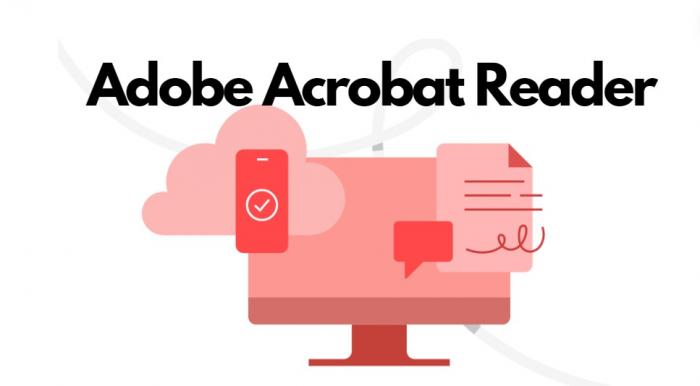
Adobe Reader是由Adobe Systems Incorporated開發的免費程序,允許用戶查看,打印和與PDF(便攜式文檔格式)文件進行交互。PDF被廣泛用於在不同平台上共享文檔,並維護格式,無論使用的設備或軟件如何。
Adobe Reader配備了各種工具,使用戶可以在PDF文件中導航,添加註釋並填寫表格。此外,它提供了安全功能,例如加密文件並限制訪問敏感信息的能力。
Adobe Reader的關鍵優勢之一是它與不同的操作系統(包括Windows,MacOS,iOS和Android)的兼容性。這種多功能性使其成為需要在各種設備上訪問PDF文件的個人和企業的流行選擇。
總而言之,對於經常使用PDF文檔的任何人來說,Adobe Reader都是必不可少的工具。其用戶友好的界面和功能範圍使其成為有效查看和管理PDF文件的可靠選擇。
如何下載Adobe閱讀器
下載Adobe Reader是一個簡單明了的過程,可讓您輕鬆查看,打印和註釋PDF文檔。這裡’s逐步指南,可幫助您將Adobe Reader下載到設備上:
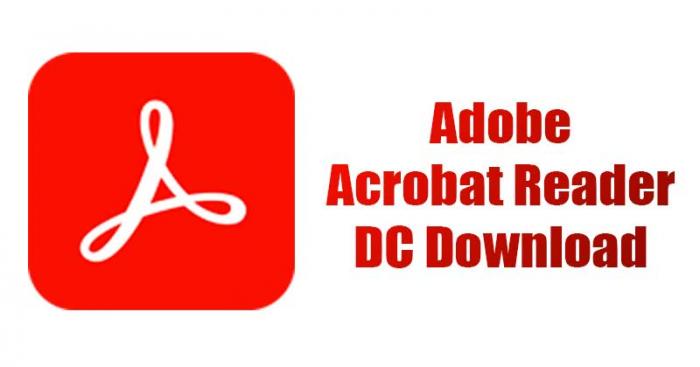
官方幫助指導 :https://helpx.adobe.com/acrobat/kb/install-reader-dc-windows.html
- 訪問Adobe閱讀器網站 :首先訪問Adobe官方網站。尋找“產品”頂部菜單上的選項卡,然後選擇“Adobe閱讀器”從下拉菜單中。
- 點擊下載按鈕 : 一旦您’在Adobe閱讀器頁面上,單擊“下載”按鈕。這將啟動下載過程。
- 選擇您的操作系統 :Adobe Reader可用於Windows和Mac操作系統。為您的設備選擇適當的版本。
- 閱讀並接受條款 :在下載開始之前,可能會提示您閱讀並接受Adobe Reader許可協議。在繼續之前,請確保仔細閱讀條款和條件。
- 安裝Adobe讀取器 :下載完成後,打開安裝文件,並按照屏幕上的說明在設備上安裝Adobe讀取器。
- 將Adobe讀取器設置為默認PDF查看器 :安裝後,您可以將Adobe讀取器設置為默認的PDF查看器。這將確保訪問時PDF文檔在Adobe讀取器中自動打開。
通過遵循這些簡單的步驟,您可以輕鬆下載Adobe Reader,並享受其強大的功能,以查看和管理PDF文件。大學教師’T忘了定期檢查更新以確保您’重新使用最新版本的Adobe讀取器來獲得最佳性能。
Adobe閱讀器的功能
Adobe Reader是一種多功能且功能強大的工具,可提供廣泛的功能來增強您的PDF查看體驗。Adobe Reader的傑出功能之一是它可以通過多個平台查看和與PDF文檔進行交互的能力。不管你’重新使用Windows PC,Mac或移動設備,Adobe Reader確保您可以無縫訪問PDF文件。
Adobe閱讀器的另一個關鍵功能是其註釋工具,該工具允許用戶添加註釋,突出顯示文本並藉鑑PDF文檔。這使與他人合作變得容易,無論您是’重新審查報告或分享有關演示文稿的反饋。此外,Adobe Reader還提供了一系列標記工具,例如粘稠的筆記和郵票,以進一步自定義您的PDF文件。
Adobe Reader還包含功能強大的搜索功能,可以輕鬆在文檔中找到特定的單詞或短語。在冗長的報告或研究中尋找信息時,這可以節省您的時間和精力。此外,Adobe Reader允許您使用書籤,縮略圖和目錄輕鬆瀏覽大型文檔。
Adobe閱讀器最方便的功能之一是它可以通過電子方式填寫和簽名PDF表單。不管你’重新填寫註冊表或簽署合同,Adobe Reader通過提供文本,複選框和簽名的工具來簡化該過程。這可以幫助您節省紙張和時間,同時還可以確保您的形式整潔且易懂。
Adobe Reader憑藉其用戶友好的界面和廣泛的功能,設置了PDF查看和編輯軟件的標準。不管你’Adobe Reader是學生,專業或休閒用戶,提供了一套全面的工具來滿足您的需求。
Adobe閱讀器與其他PDF閱讀器
在選擇PDF閱讀器時,Adobe Reader是市場上最重要的競爭者。但是,還有許多其他PDF閱讀器提供類似的功能和功能。
Adobe Reader的主要優點之一是它與各種設備和操作系統的兼容性。不管你’重新使用Windows,MacOS,甚至是移動設備,Adobe Reader確保了無縫閱讀體驗。其他PDF閱讀器可能無法提供相同的多功能性。
在功能方面,Adobe Reader在提供易於導航的用戶友好界面方面表現出色。借助簡單的佈局和直觀的設計,用戶可以輕鬆訪問和管理其PDF文件。其他一些PDF讀者可能缺乏相同的可訪問性,並且可能需要更多時間來學習如何有效使用。
安全性是選擇PDF閱讀器時要考慮的另一個關鍵因素。Adobe Reader提供了強大的安全功能,例如密碼保護和數字簽名,以保護您的敏感文檔。儘管其他PDF讀者也可以提供安全選項,但Adobe Reader設定了保護您的信息的標準。
最終,將Adobe讀取器與其他PDF讀者進行比較時,’S清楚地表明,Adobe Reader是其兼容性,功能和安全措施的卓越選擇。為了獲得可靠,有效的PDF閱讀體驗,Adobe Reader是市場上的首選。
如何自定義Adobe閱讀器
自定義Adobe讀取器可以大大改善您的用戶體驗,並使您更易於瀏覽和訪問最頻繁使用的功能。以下是一些簡單的步驟,可幫助您個性化Adobe閱讀器設置:
- 自定義工具欄 :單擊“看法”菜單和選擇“顯示隱藏”自定義工具欄。您可以添加或刪除經常使用的工具和快捷方式,以使其更容易訪問。
- 設置默認縮放級別 :要為您的文檔設置默認縮放級別,請轉到“編輯”菜單,選擇“優先,”然後單擊“頁面顯示。”在這裡,您可以調整所有文檔的默認縮放級別。
- 更改閱讀模式 :Adobe Reader提供不同的閱讀模式以查看您的文檔。您可以通過單擊單個頁面,連續或兩頁的視圖進行切換“看法”菜單並選擇所需的模式。
- 自定義頁面佈局 :您可以通過轉到文檔的頁面佈局“看法”菜單,選擇“頁面顯示,”然後選擇諸如單頁,面對或連續面對的選項以適合您的喜好。
- 更改配色方案 :如果您喜歡Adobe閱讀器界面的其他配色方案,則可以轉到“編輯”菜單,選擇“優先,”點擊“可訪問性,”然後選擇您喜歡的背景和文字顏色。
通過遵循這些簡單的步驟,您可以輕鬆自定義Adobe閱讀器,以更好地適合您的需求和偏好,使其成為查看和管理PDF文檔的更個性化和高效的工具。
Adobe閱讀器的常見問題
您在使用Adobe閱讀器時面臨挫敗感嗎?你’並不孤單。像任何軟件一樣,Adobe Reader可能會遇到阻礙您閱讀經驗的常見問題。一個普遍的問題是性能緩慢,該程序需要比平常更長的打開或加載PDF文件。這可能是由於缺乏系統資源或Adobe閱讀器的過時版本。
另一個常見的問題是與某些操作系統或瀏覽器的兼容性問題。Adobe讀取器可能無法在某些版本的Windows或Mac OS上正常運行,從而導致錯誤或崩潰。要解決這個問題,請確保您’重新使用與系統兼容的最新版本的Adobe讀取器。
此外,如果Adobe Reader無法正確更新,則可能會出現安全問題。較舊版本的漏洞可以使您的系統暴露於惡意軟件或網絡威脅。定期更新Adobe讀取器可確保您擁有最新的安全補丁和錯誤修復。
此外,在Adobe Reader中打印或查看PDF文件可能存在問題。這可能是由不正確的打印機設置,損壞的PDF文件或衝突插件引起的。解決這些打印問題可以幫助恢復功能並增強您的閱讀體驗。
總之,解決Adobe Reader的常見問題需要定期更新,系統兼容性檢查和故障排除技術。通過保持知情和積極主動,您可以最大程度地減少干擾並優化對此必需PDF讀者的使用。
Adobe Reader的鍵盤快捷鍵
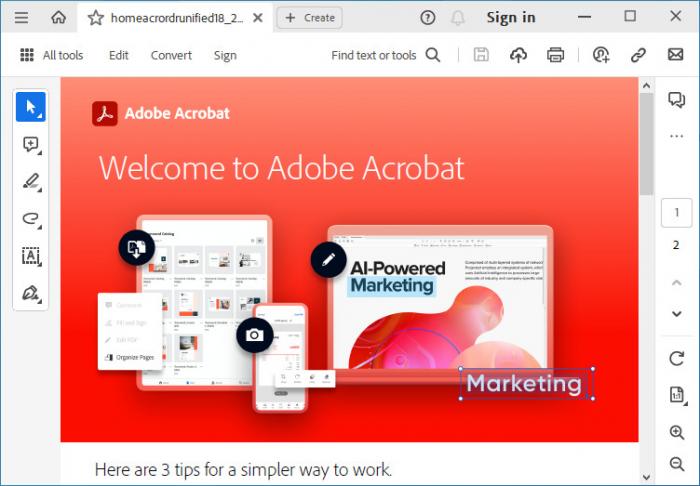
使用Adobe讀取器時,掌握鍵盤快捷鍵可以顯著提高您的效率。通過記住這些快捷方式,您可以瀏覽文檔,訪問重要功能並僅使用幾個關鍵筆觸執行各種任務。以下是每個Adobe Reader用戶應該知道的一些鍵盤快捷鍵:
- ctrl + o :打開一個新的PDF文件
- ctrl + s :保存當前的PDF文件
- ctrl + p :打印當前的PDF文件
- Ctrl + f :打開搜索欄以在PDF中找到文本
- ctrl + g :轉到文檔中的特定頁面
- Ctrl + n :打開Adobe閱讀器的新實例
- Ctrl + Shift + T :重新打開最後一個關閉的選項卡
- Ctrl + 0 :將整個頁面放在窗口中
- Ctrl + Shift + N :創建一個新的PDF文件
- Ctrl + Shift + K :順時針旋轉文檔
- Ctrl + Shift + L :逆時針旋轉文檔
這些快捷方式只是Adobe Reader中許多鍵盤組合的一些示例。通過將這些快捷方式納入您的工作流程中,您可以節省時間並簡化文檔查看和編輯體驗。花時間練習並記住這些捷徑,並儘快您’將像專業人士一樣瀏覽Adobe閱讀器。
如何更新Adobe閱讀器
保持Adobe閱讀器的最新狀態對於確保最高性能和安全性至關重要。幸運的是,更新軟件是一個簡單的過程,只需幾個簡單的步驟即可完成。
要更新您的Adobe讀取器,請先在計算機上打開程序。接下來,單擊“幫助”屏幕頂部的菜單,然後選擇“檢查更新”選項。然後,Adobe Reader將自動搜索任何可用的更新,並提示您下載並安裝它們。
另外,您還可以為Adobe Reader設置自動更新,以確保您始終具有最新版本。為此,去“編輯”菜單,單擊“優先,”然後選擇“更新者”標籤。從那裡,您可以選擇啟用自動更新,並設置Adobe讀取器檢查新更新的頻率。
通過使Adobe Reader保持最新狀態,您可以利用Adobe必須提供的最新功能,改進和安全補丁。定期更新有助於防止潛在的安全漏洞,並確保平穩而無縫的用戶體驗。
總之,更新Adobe閱讀器是一項簡單而重要的任務,不應忽略。通過遵循以下步驟,您可以確保Adobe閱讀器始終是最新的,並且運行順利。
結論
總之,在查看,編輯和與PDF文檔進行互動時,Adobe Reader是全球數百萬用戶的首選選擇。Adobe Reader憑藉其用戶友好的界面和可靠的功能,為數字時代的PDF閱讀器設置了標準。
下載Adobe Reader很輕鬆,可確保您可以輕鬆訪問重要文件。它的功能,例如註釋工具,文本編輯功能和電子簽名選項,使其成為個人和專業用途的多功能工具。
與其他PDF讀者相比,Adobe Reader與Adobe Ecosystem的無縫集成相比,提供了一套全面的工具,可有效地管理PDF文檔。自定義適合您的偏好的Adobe讀取器很簡單,可以根據自己的喜好定制體驗。
與任何軟件一樣,使用Adobe讀取器時可能會出現常見的問題。但是,通過一些故障排除和在線資源的幫助,您可以快速解決可能發生的任何問題。
Adobe Reader的學習鍵盤快捷鍵可以進一步提高您的生產率並簡化工作流程。這些快捷方式使您可以輕鬆瀏覽文檔,執行編輯任務並訪問各種功能。
最後,保持Adobe Reader的最新狀態可確保您可以訪問最新功能和安全性改進。通過定期更新軟件,您可以享受無縫且安全的PDF查看體驗。
本質上,對於每天處理PDF文檔的任何人來說,Adobe Reader仍然是必不可少的工具。它的直觀界面,功能強大的功能和連續更新使其成為個人和專業使用的首選。
